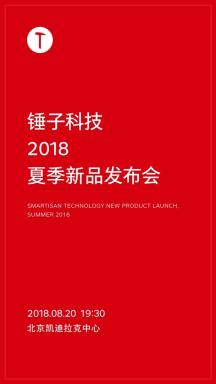Hoe bootloader te ontgrendelen op ZTE Axon 10 Pro
Ontgrendel Bootloader / / August 05, 2021
Als je de eigenaar bent van de ZTE Axon 10 Pro-smartphone en op zoek bent naar manieren om de bootloader van het toestel te ontgrendelen, dan ben je hier aan het goede adres. Net als in dit bericht zullen we je verder begeleiden hoe je de bootloader op het ZTE Axon 10 Pro-apparaat ontgrendelt. De ZTE Axon 10 Pro werd gelanceerd in mei 2019. Net als alle andere smartphones heeft ook de ZTE Axon 10 Pro-smartphone een vergrendelde bootloader. De methode om de bootloader voor de Axon 10 Pro te ontgrendelen is een beetje anders en vereist een speciale EDL-tool om het voor elkaar te krijgen. Bovendien stelt de tool de gebruiker in staat om automatisch de bootloader van de ZTE Axon 10 Pro te ontgrendelen.
Dankzij XDA Developer, Onterechte Dev voor het ontwikkelen van deze EDL-tool voor het ZTE Axon 10 Pro-apparaat, dat het proces van het ontgrendelen van de bootloader vereenvoudigt. Omdat er geen officiële methode is om de bootloader te ontgrendelen, zou het een vervelende taak zijn om de bootloader te ontgrendelen. Deze tool kan echter worden gebruikt op de normale variant van de ZTE Axon 10 Pro, d.w.z. het 5G-model wordt niet ondersteund. Dus laten we, zonder verder oponthoud, meteen op het artikel zelf ingaan;

Inhoudsopgave
- 1 ZTE Axon 10 Pro - Apparaatoverzicht
-
2 Hoe bootloader te ontgrendelen op ZTE Axon 10 Pro
- 2.1 Wat is Bootloader?
- 2.2 Kenmerken van het programma
- 2.3 Eerste vereisten
- 2.4 Downloaden
- 2.5 Structuur van de programmamappen
- 2.6 Schermafbeeldingen
- 2.7 Volledige firmware flashen voor EDL-modus
- 2.8 Hoe een gepatchte of originele opstartafbeelding te flashen
- 2.9 Hoe de modem te flashen
ZTE Axon 10 Pro - Apparaatoverzicht
De ZTE Axon 10 Pro wordt aangedreven door de Qualcomm Snapdragon 855 SoC-processor die is gekoppeld aan 6/8/12 GB RAM. Op de display-afdeling heeft het een AMOLED-scherm van 6,47 inch met 1080 x 2340 pixelresoluties. De Axon 10 Pro is verkrijgbaar in de opties 6GB / 128GB, 8GB / 256GB en 12GB / 512GB geheugen en opslag. Het draait op Android 9 Pie uit de doos met de MiFavor 9.1 UI bovenop. Merk op dat dit apparaat ook een speciale geheugenkaartsleuf heeft.
In het cameragedeelte heeft het een drievoudige camera-instelling met een 48 MP + 8 MP + 20 MP-lens die bestaat uit respectievelijk een groothoek-, telefoto- en een ultrabrede sensor. Voor selfies is er een 20 MP camera aan de voorkant met een diafragma van f / 2.0. Bovendien heeft het toestel ook een ingebouwde vingerafdrukscanner. Onder de motorkap wordt deze telefoon geleverd met een enorme niet-verwijderbare Li-Po 4000 mAh-batterij en ondersteunt hij snel opladen van de batterij 18 W (Quick Charge 4+).
Hoe bootloader te ontgrendelen op ZTE Axon 10 Pro
Voordat we beginnen met het ontgrendelen van de bootloader op Nubia Z20, laten we eens diep kijken naar wat een bootloader is en welke voor- en nadelen je krijgt als je hem eenmaal hebt ontgrendeld;
Wat is Bootloader?
Een bootloader is een programma dat het eerste is dat op uw apparaat opstart wanneer u uw apparaat AAN zet. Het geeft het apparaat de opdracht om de juiste programma's uit te voeren om soepel te werken en betere prestaties te leveren. Bovendien wordt de bootloader buiten het bereik van de gebruiker opgeslagen en in een stabiel geheugen opgeslagen, zodat de gebruiker de bestanden niet kan hinderen. Er zijn echter methoden en manieren waarop u de bootloader van het apparaat veilig kunt ontgrendelen en een aangepast herstel kunt laten knipperen om uw apparaat te rooten. Maar u moet ervoor zorgen dat u een betrouwbare gids volgt en de stappen correct volgt om permanente schade aan uw telefoon te voorkomen.
Voordelen
- U kunt elk aangepast ROM installeren, zoals Lineage OS, Resurrection ROM, enz.
- U kunt uw apparaat ook rooten.
- Installeer een aangepast herstel zoals TWRP.
Nadelen
- Nadat u de bootloader hebt ontgrendeld, vervalt de garantie van uw apparaat.
- Je ontvangt niet langer de officiële OTA-updates.
- U kunt uw apparaat blokkeren als u de stappen niet zorgvuldig volgt.
Kenmerken van het programma
- Start de telefoon automatisch opnieuw op in de EDL-modus
- Ontgrendel de bootloader alleen voor ondersteunde varianten
- Vindt de aangesloten telefoon en dwingt de COM-poortsnelheid naar 115200
- U kunt flashen, back-ups maken en herstellen
- Analyseert mappen op ontbrekende vereiste bestanden
Waarschuwing
Voordat we beginnen met het ontgrendelen van de bootloader, raad ik u ten zeerste aan om een back-up te maken van uw apparaatopslag en al uw bestanden die op uw apparaat zijn opgeslagen. Als u de bootloader ontgrendelt, worden alle gegevens op uw apparaat gewist. Bovendien is het raadzaam om de stappen die in dit bericht worden genoemd zeer zorgvuldig te volgen om permanente schade of metselen van uw apparaat te voorkomen. Als er iets misgaat, is de auteur of GetDroidTips er niet verantwoordelijk voor.
Eerste vereisten
- Het programma moet worden uitgepakt
- Zorg ervoor dat:
- Het is wenselijk om het programma naar de root van de schijf te kopiëren, bijvoorbeeld C: \ Axon10_EDL_Tool \ of D: \ Axon10_EDL_Tool
- U heeft dit programma gestart als beheerder
- Je hebt stuurprogramma's geïnstalleerd, bij voorkeur origineel voor Axon 10
- Lees alle instructies en volg de procedure zorgvuldig om problemen te voorkomen.
- Zorg ervoor dat de batterij van uw apparaat ten minste 50% opgeladen blijft voor een soepeler proces.
- Het wordt sterk aanbevolen om een volledige back-up van de interne gegevens van uw apparaat. Al uw apparaatgegevens worden verwijderd.
- U hebt een USB-kabel nodig om uw apparaat met de pc te verbinden.
Downloaden
- Axon 10 EDL-tool
Structuur van de programmamappen
Zoals vermeld in het XDA-website, hier is de structuur van de programmamap voor deze EDL-tool;
- Map flash - in deze map moet u de bestanden kopiëren die u wilt flashen
Submappen:- map vol - als je volledige firmware wilt flashen (officieel, aangepast voor EDL-modus), dan moet je in deze map alle bestanden van de firmware voor EDL-modus plaatsen:
de naam ziet er meestal als volgt uit: A2020 _ …… ._ FULL_EDL - map laars - als je je kernelbestand wilt flashen, moet je een bestand met de naam: boot.img in deze map plaatsen (de bestandsnaam moet precies die naam zijn!)
- map modem - als je je modembestand wilt flashen, moet je een bestand met de naam: NON-HLOS.bin in deze map plaatsen (de bestandsnaam moet precies die naam zijn!)
- map plons - als je je splash-bestand wilt flashen, moet je een bestand met de naam: splash.img in deze map plaatsen (de bestandsnaam moet precies die naam zijn!)
- map vol - als je volledige firmware wilt flashen (officieel, aangepast voor EDL-modus), dan moet je in deze map alle bestanden van de firmware voor EDL-modus plaatsen:
- Map back-up - de map bevat reservekopieën van de telefoonpartities die door het programma zijn gemaakt
Submappen:- map alle - deze map bevat back-ups van alle partities, behalve gebruikersgegevens
- map vol - deze map bevat een back-up van alle partities die zijn opgenomen in de FULL EDL-firmware
- map laars - deze map bevat een back-up van de opstartpartitie
- map herstel - deze map bevat een back-up van de herstelpartitie
- map modem - deze map bevat een back-up van de modempartitie
- map plons - deze map bevat een back-up van de splash-partitie
- Map logboeken - bevat alle logboeken van het programma
- Map gereedschap - bevat alle benodigde bestanden voor het programma (niet aanraken!)
Schermafbeeldingen


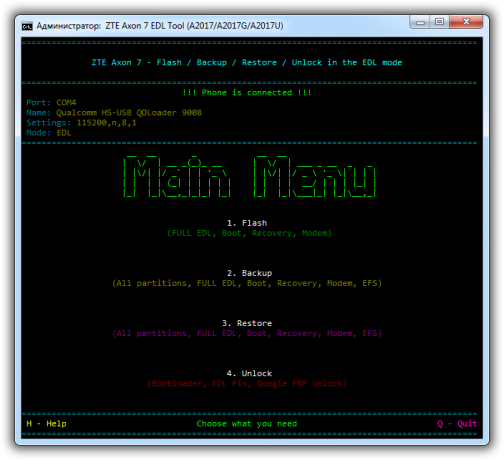




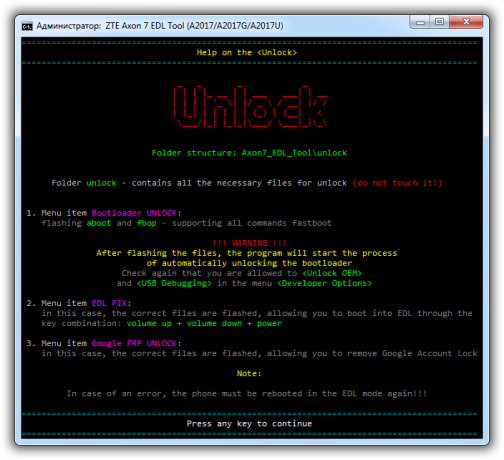
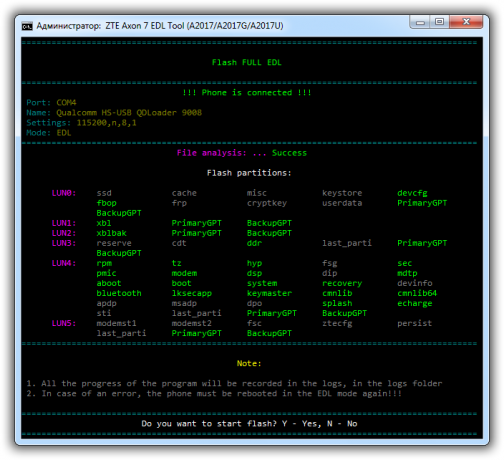
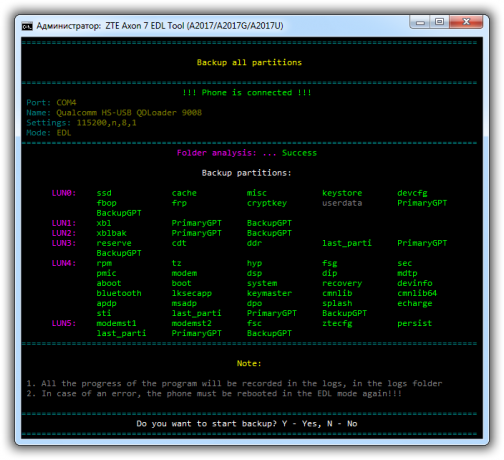

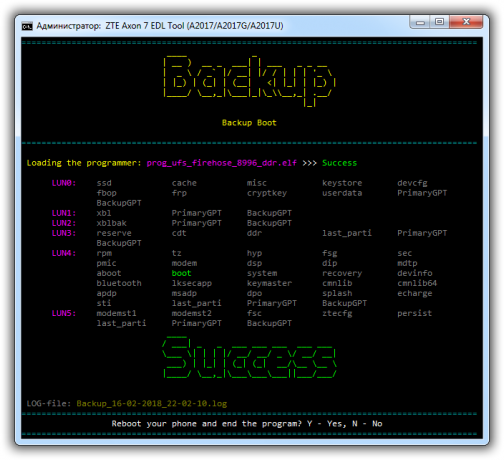
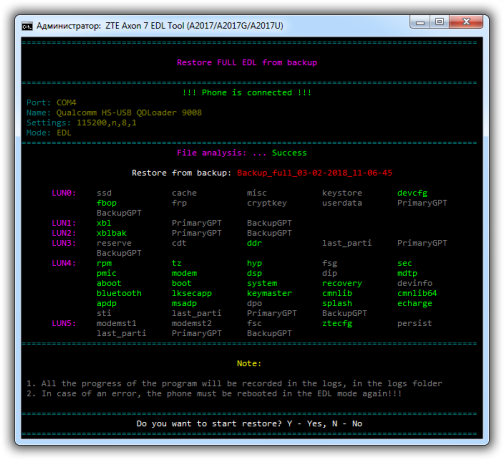

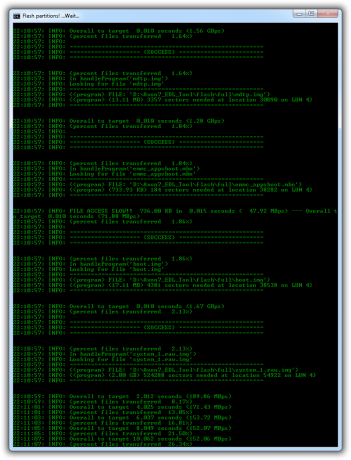
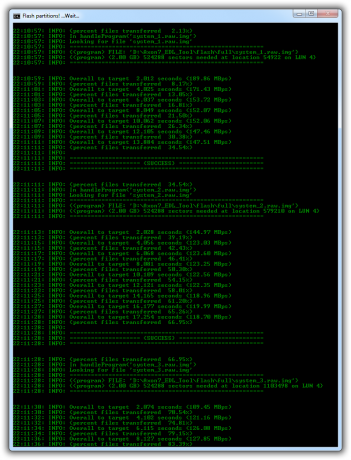


Volledige firmware flashen voor EDL-modus
- Download en pak de volledige firmware uit (bijvoorbeeld: A2017_B17_NOUGAT_FULL_EDL)
- Kopieer nu alle bestanden en plak deze in het Axon10_EDL_Tool \ flash \ full \ map.
- Voer de... uit Axon10_EDL_Tool.bat programma en selecteer het Flash >> Flash FULL EDL
Hoe een gepatchte of originele opstartafbeelding te flashen
- Download het opstartimage-bestand en hernoem het naar boot.img(het is erg belangrijk om de naam van de opstartinstallatiekopie te wijzigen zodat de tool het bestand kan herkennen)
- Kopieer en plak het boot.img-bestand in het Axon10_EDL_Tool \ flash \ boot \ map.
- Start het programma Axon10_EDL_Tool.bat en selecteer Flash >> Flash opstarten.
Hoe de modem te flashen
- Download de NON-HLOS.bin bestand van de firmware.
- Plak het in de map Axon10_EDL_Tool \ flash \ modem \
- Start het programma Axon10_EDL_Tool.bat en selecteer Flash >> Flash-modem.
Dus daar heb je het van mijn kant in deze post. Ik hoop dat jullie dit bericht leuk vonden en de bootloader van de ZTE Axon 10 Pro-smartphone met succes hebben ontgrendeld. Merk op dat deze tool niet werkt met de 5G-variant van de Axon 10 Pro. Laat het ons in de reacties hieronder weten als u problemen ondervindt bij het volgen van een van de bovengenoemde methoden. Bovendien kunt u doorgaan en elk aangepast herstel zoals TWRP flashen om uw apparaat te rooten en de wereld van aanpassingen te openen. Tot de volgende post... Proost!
Een Six Sigma en Google Certified Digital Marketeer die als analist werkte voor een Top MNC. Een technologie- en autoliefhebber die graag schrijft, gitaar speelt, reist, fietst en ontspant. Ondernemer en blogger.